Aug 14, 2025 • Categoría: Soluciones para Mac • Soluciones probadas
Las fotos y los medios digitales son muy apreciados en nuestra vida cotidiana. Las imágenes han estado profundamente arraigadas en nuestra sociedad y tienen un impacto destacado. Perder tus fotos puede resultar una situación desastrosa. Especialmente las personas en el campo profesional son susceptibles de enfrentar pérdidas y angustias significativas al perder toda su biblioteca de fotos debido a la corrupción.
Aquí estamos para ayudarte en este sentido. Con la ayuda de este artículo, aprende a reparar la biblioteca de fotos en Mac, para que no tengas que despedirte de tus imágenes favoritas. También analizaremos las causas fundamentales del problema de la biblioteca de fotos corrupta. ¡Empecemos!
- Parte 1: ¿Por qué la biblioteca de fotos está corrupta en Mac?
- Parte 2: Cómo reparar la biblioteca de fotos en Mac
- Parte 3: Cómo reparar fotos corruptas o dañadas en Mac
Parte 1: ¿Por qué la biblioteca de fotos está corrupta en Mac?
Hay varias razones potenciales que podrían conducir a la corrupción de la biblioteca de fotos. Brindaremos algo de luz sobre eso antes de aprender a reparar la biblioteca de fotos, Mac.
- SO desactualizado
Una de las razones más comunes por las que se corrompe la biblioteca de fotos se debe a un sistema operativo desactualizado. Si estás utilizando una versión anterior de tu iOS, es probable que te enfrentes a muchos problemas, incluidos problemas de corrupción.
- Virus y malware
Los dispositivos desprotegidos son muy propensos a sufrir ataques de virus. Si tu Mac está infectada con un virus o malware, enfrentarás problemas y es probable que los archivos de imagen se corrompan.
- Archivos corruptos
Si una gran cantidad de archivos en tu biblioteca de fotos se corrompen en gran medida, es probable que tengas problemas al intentar abrirlos y ejecutarlos.
- Problemas de hardware
Los problemas de hardware a menudo causan daños en archivos y datos, y esto también puede afectar a tu biblioteca de fotos. Deberás arreglar tu hardware para que la biblioteca de fotos vuelva a funcionar.
- Sectores defectuosos
La acumulación de sectores defectuosos en los medios de almacenamiento a menudo puede hacerlos inaccesibles. Toda la información que se almacenó en ese lugar específico se pierde. Pueden corromper los datos y también tu biblioteca de fotos en Mac.
Parte 2: Cómo reparar la biblioteca de fotos en Mac
Es posible que reparar una biblioteca de fotos corrupta en Mac no sea tan laborioso como parece. A continuación se muestran 4 métodos sencillos mediante los cuales puedes arreglar la biblioteca de fotos, Mac. Pruébalos y restaura tu biblioteca de fotos en poco tiempo.
Método 1: Actualizar tu iOS
Uno de los métodos más útiles y efectivos para eliminar algunos problemas de tu Mac, incluidos los datos corruptos, es actualizar tu sistema operativo simplemente. El sistema operativo desactualizado puede causar muchos problemas para el usuario. Muchos problemas relacionados con una biblioteca de fotos corrupta se pueden arreglar actualizando Mac iOS.
Estos son los pasos para hacerlo.
1. En el menú de Apple, elige "Preferencias del sistema".
2. Haz clic en "Actualización de software" para buscar actualizaciones.
3. Si hay actualizaciones disponibles, el programa las mostrará. Haz clic en el botón "Actualizar ahora" para instalar. Es posible que se te solicite que ingreses tu contraseña.
4. Para instalar futuras actualizaciones automáticamente, selecciona la opción "Mantener mi Mac actualizado automáticamente".
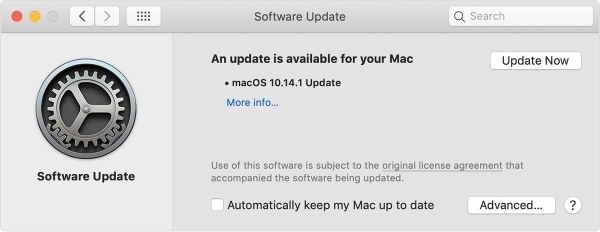
Método 2: Utilizar la herramienta de reparación de la biblioteca de fotos de Apple
La herramienta de reparación de bibliotecas de Apple te permite identificar y reparar cualquier problema en la biblioteca. Aunque el proceso puede llevar mucho tiempo, podría valer la pena intentarlo. Puedes recuperar fácilmente el acceso a la biblioteca de fotos una vez que el programa haya terminado con su tarea. Para reparar una biblioteca corrupta con la herramienta de reparación de la biblioteca de fotos, sigue los pasos que se indican a continuación.
1. Presiona los botones de Opción y Command y haz doble clic en el ícono "Fotos".
2. Se abrirá la ventana "Reparar biblioteca".
3. Haz clic en "Reparar" para iniciar la tarea.
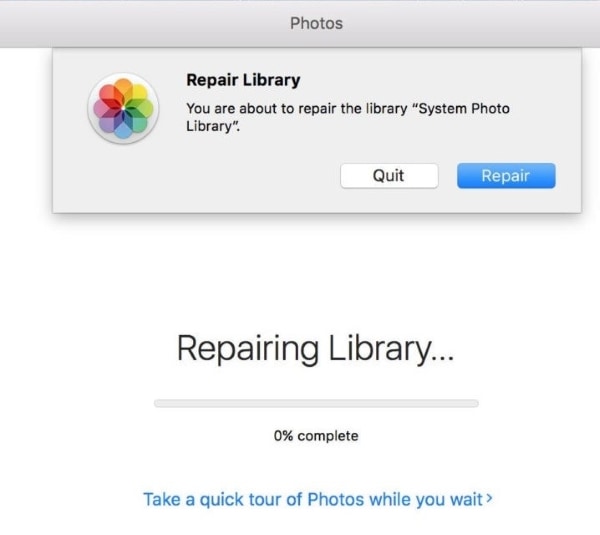
Ahora, simplemente ten un poco de paciencia y espera a que se complete la tarea.
Método 3: Reconstrucción de la biblioteca
Si los métodos mencionados anteriormente fallan, puedes reconstruir la biblioteca de fotos para recuperar el acceso. Para hacerlo, sigue los sencillos pasos que se indican a continuación.
1. Mantén presionadas las teclas Opción y Command y haz clic en iPhoto.
2. Aparecerá un cuadro de diálogo con varias opciones de reparación. Puedes elegir una adecuada según tus necesidades.
3. Haz clic en "Reparar" para que comience el proceso.
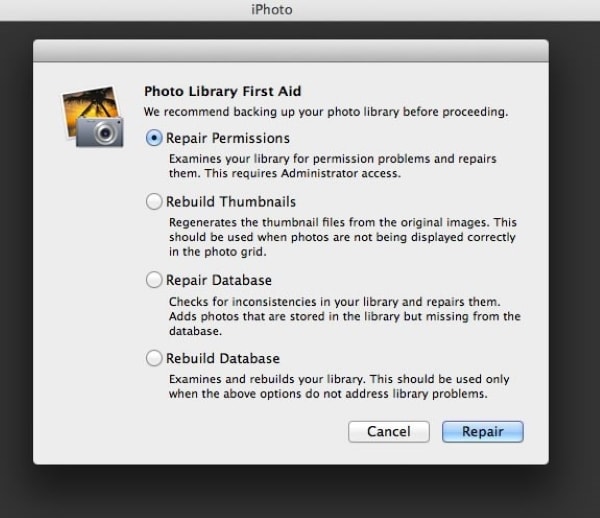
Método 4: Usar la Utilidad de Discos para reparar la aplicación Fotos
La función de Utilidad de Discos en Mac permite a los usuarios realizar tareas relacionadas con el volumen y el disco manualmente. Esta función también se puede utilizar para reparar tu biblioteca de fotos. Para saber cómo reparar la biblioteca de fotos en Mac usando la Utilidad de Discos, procede como se indica en los pasos que se mencionan a continuación.
1. Presiona las teclas Command y Espacio en tu Mac para abrir Spotlight Search.
2. En el cuadro de búsqueda, escribe "Utilidad de disco" y presiona enter.
3. Ve a "Ver" y luego a "Mostrar todos los dispositivos".
4. Selecciona tu disco o volumen requerido
5. A continuación, haz clic en el botón "Primeros auxilios".
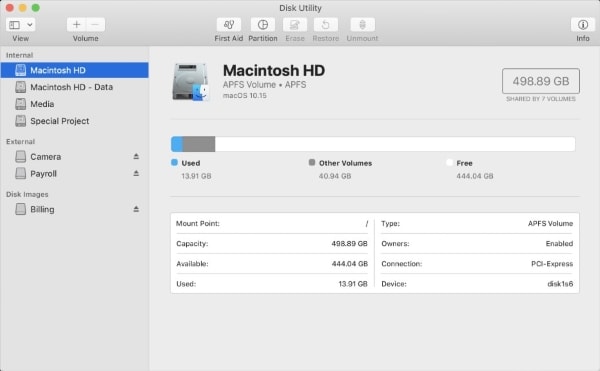
6. Toca "Ejecutar" para comenzar el proceso de reparación.
7. Una vez que se haya completado el proceso, haz clic en "Continuar" y podrás ver tu biblioteca de fotos normalmente una vez más.
Parte 3: Cómo reparar fotos corruptas o dañadas en Mac
La corrupción de los archivos de datos es una desventura bastante común que uno puede enfrentar de vez en cuando. Si tus archivos de imagen se han dañado debido a causas desconocidas, puedes recuperarlos utilizando alguna herramienta de reparación de fotos de terceros. Varias herramientas están disponibles en línea en el mercado para ayudarte en este aspecto.
Wondershare Repairit es una de estas herramientas que te permite reparar fotos tanto en Mac como en Android. Esta maravillosa herramienta otorga características y beneficios asombrosos a sus usuarios. Wondershare Repairit es económico, operativo tanto en Windows como en Mac, y ofrece una alta tasa de recuperación. El programa también cuenta con una interfaz de usuario interactiva y muy atractiva, que se suma al encanto general de la herramienta.
Para reparar tus archivos de imagen corruptos, rotos o dañados en Mac usando Wondershare Repairit, inicia el programa en tu dispositivo Mac y simplemente sigue los pasos que se detallan a continuación.
Paso 1: Agregar archivos a la interfaz
Para empezar, inserta el archivo dañado o corrupto en la interfaz del programa. Para hacerlo, haz clic en el botón "Agregar archivos" que estará visible en el centro de la pantalla.
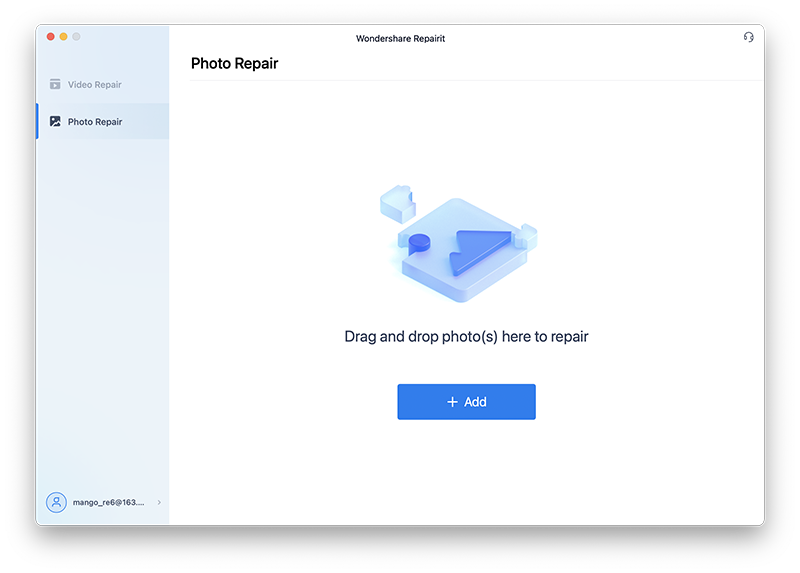
Paso 2: Iniciar el proceso de reparación
Una vez que hayas agregado con éxito tus archivos que necesitan ser reparados, ahora es el momento de comenzar el proceso de reparación. Al hacer clic en el botón "Reparar" se completará la tarea.
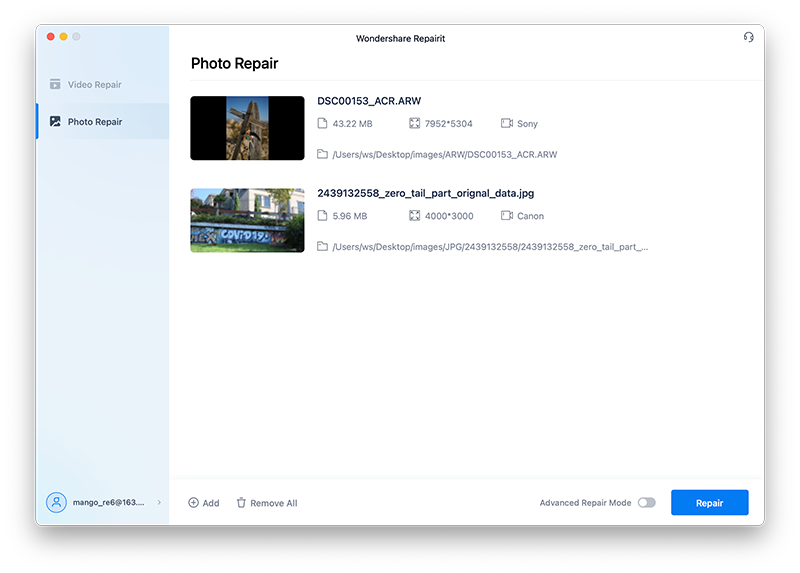
Paso 3: Visualización de los archivos reparados
Cuando el programa haya terminado la reparación, mostrará los archivos. Puedes verificar si están bien. De lo contrario, puedes optar por la opción "Reparación avanzada".
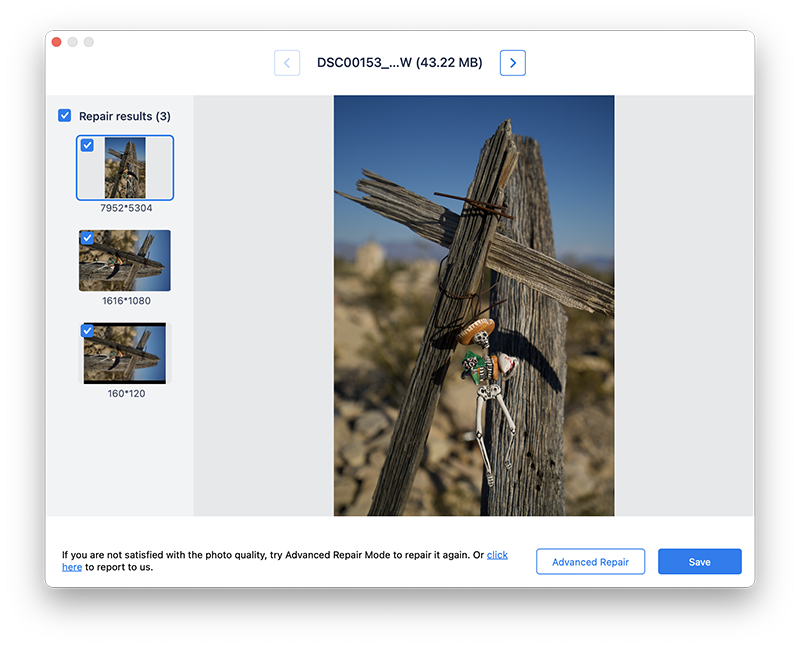
Paso 4: Guardar imágenes en el dispositivo
Haz clic en el botón "Guardar" para descargar las imágenes reparadas en tu Mac. Esto marca el paso final del proceso de reparación.
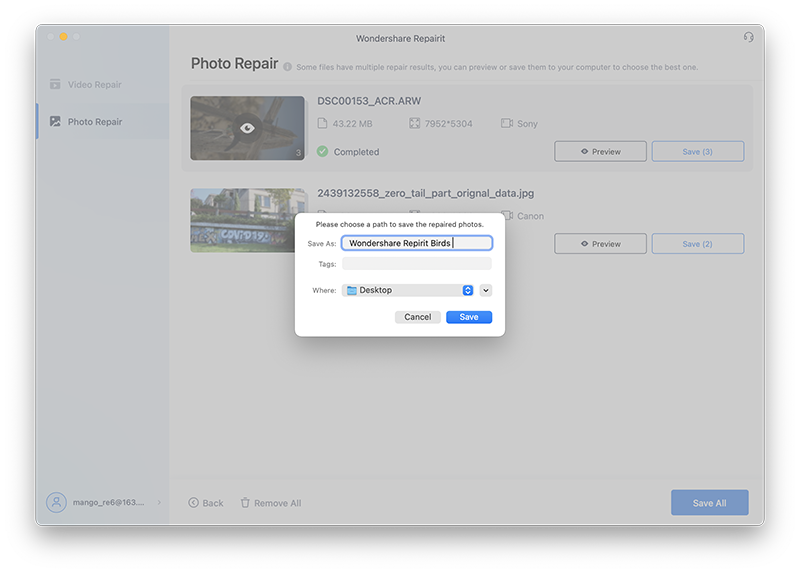
Conclusión:
Perder tus fotos y datos importantes a manos de la corrupción puede ser una pesadilla. Ahora, puedes recuperar tu biblioteca corrupta en poco tiempo utilizando uno de los métodos simples mencionados anteriormente. Con suerte, podrían serte de utilidad.
Una forma sencilla de evitar todas estas molestias es crear una copia de seguridad de tu biblioteca de fotos en el dispositivo. Para reparar archivos corruptos que no se pueden reparar manualmente, puedes utilizar la herramienta Repairit Reparación de Foto.
Las personas también preguntan
-
¿Cómo reconstruyo mi biblioteca de iPhoto?
Para reconstruir una biblioteca de iPhoto, mantén presionada la tecla de opción y comando y haz clic en iPhoto. En el cuadro de diálogo, elige una opción de reparación adecuada y haz clic en "Reparar". -
¿Por qué las fotos no funcionan en mi Mac?
Si tu biblioteca de fotos no funciona en Mac, es posible que estés usando una versión anterior de iOS. Otra razón puede ser que tu biblioteca esté corrupta. -
¿Cómo encuentro todas las fotos en mi Mac?
Para ver todas las fotos en tu Mac, busca y haz clic en "Fotos" para abrir tu biblioteca de fotos. -
¿Cómo restauro mi biblioteca de fotos en Mac?
Puedes restaurar tu biblioteca de fotos en Mac desde la opción "Eliminado recientemente", desde Time Machine o usando una herramienta de reparación de fotos.
Qué pasa con mi Mac
- Recuperar datos de Mac
- Recuperar archivos en la papelera.
- Recuperar carpetas borradas.
- 3 formas para recuperar fotos en mac
- Recuperar archivos de Tarjeta SD en Mac.
- Recuperar archivos de discos duros externos
- Reparar Mac
- Reparar la pantalla gris de inicio
- Arreglar Problemas de Ethernet
- Reparar una Mac que no se apaga
- Signo de interrogación intermitente en Mac
- Wifi lento después de la actualización
- Limpiar Mac
- Formatear tu USB
- Delete APFS partition.
- Cómo formatear Unidad APFS.
- Limpiar tu Mac.
- Format external hard drive.
- Trucos para Mac




Alfonso Cervera
staff Editor